OpenCV是一个十分强大的视觉库,tensorflow也提供了十分强大的图片处理函数,下面是一个简单的例子来说明使用tensorflow和opencv两个工具进行深度学习程序的设计。
首先是使用的原始图片:
import tensorflow as tf
import cv2
# 这里定义一个tensorflow读取的图片格式转换为opencv读取的图片格式的函数
# 请注意:
# 在tensorflow中,一个像素点的颜色顺序是R,G,B。
# 在opencv中,一个像素点的颜色顺序是B,G,R。
# 因此,我们循环遍历每一个像素点,将第0位的颜色和第2位的颜色数值换一下即可。
# 第一个参数name:将要显示的窗口名称。
# 第二个参数image:储存图片信息的一个tensor。
def cv2Show(name="", image=None):
# 获取矩阵信息
np = image.eval()
# 获取行数列数
row, col = len(np),len(np[1])
# 两重循环遍历
for i in range(row):
for j in range(col):
# 交换数值
tmp = np[i][j][0]
np[i][j][0] = np[i][j][2]
np[i][j][2] = tmp
# 显示图片
cv2.imshow(name,np)
pass
# tensorflow会话
with tf.Session() as sess:
# 以二进制的方式读取图片。
image_raw_data = tf.gfile.FastGFile("bus.jpg", "rb").read()
# 按照jpeg的格式解码图片。
image_data = tf.image.decode_jpeg(image_raw_data)
# 显示原图片。
cv2Show("Read by Tensorflow+Dispalyed by Opencv",image_data)
# opencv读取同一张图片。
img = cv2.imread("bus.jpg")
# opencv显示图片。
cv2.imshow("Read by Opencv+Displayed by Opencv",img)
# 重新调整大小。
# resize_images(images,size,method=ResizeMethod.BILINEAR,align_corners=False)'
# 参数如下:
# images:需要调整的图片,通常是一个tensor
# size:调整之后的大小,一般是一个长度为2的list
# method:调整大小使用的方法,这里我们使用最近邻居法。
# align_corner:是否对齐四角。
resized = tf.image.resize_images(image_data,[300,300],method=tf.image.ResizeMethod.NEAREST_NEIGHBOR)
# 显示图片。
cv2Show("Resized:Nearest Neighbor",resized)
# 调整大小,采用切割或者填充的方式。
# 如果原始图像的尺寸大于目标图像,那么这个函数会自动切割原始图像中的居中的部分。
# 如果原始图像的尺寸小于目标图像,那么这个函数会自动在原始图像的周围采用全0填充。
# resize_image_with_crop_or_pad(image, target_height, target_width)
# image:待调整的图像。
# target_height:目标图像的高度。
# target_width:目标图像的宽度。
cropped = tf.image.resize_image_with_crop_or_pad(image_data,300,300)
cv2Show("After being cropped",cropped)
padded = tf.image.resize_image_with_crop_or_pad(image_data,600,900)
cv2Show("After being padded",padded)
# 通过比例调整图像大小。
# central_crop(image, central_fraction)
# image:待调整的图像。
# central_fraction:比例,是一个(0,1]之间的数字,表示需要调整的比例。这里我们选择的比例是0.5,即50%。
central_cropped = tf.image.central_crop(image_data,0.5)
cv2Show("After being central-cropped",central_cropped)
cv2.waitKey()使用的函数功能,参数等信息在代码中均已写明。
下面的表格实在使用调整大小的函数时常常需要使用的Method取值。
| Method | 图像大小的调整算法 | 值 |
|---|---|---|
| 0 | 双线性插值法 | tf.image.ResizeMethod.BILINEAR |
| 1 | 最近邻居法 | tf.image.ResizeMethod.NEAREST_NEIGHBOR |
| 2 | 双三次插值法 | tf.image.ResizeMethod.BICUBIC |
| 3 | 面积插值法 | tf.image.ResizeMethod.AREA |
下面是程序的运行截图:














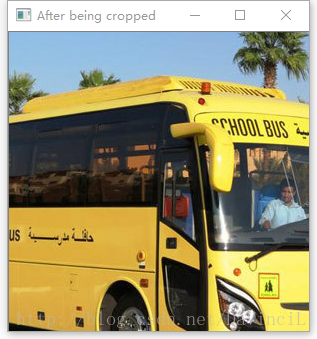

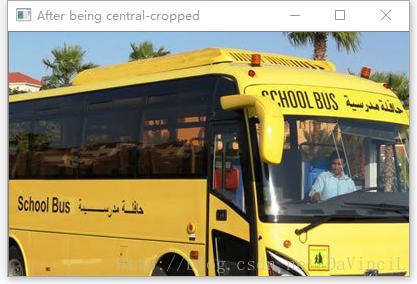














 7542
7542











 被折叠的 条评论
为什么被折叠?
被折叠的 条评论
为什么被折叠?








